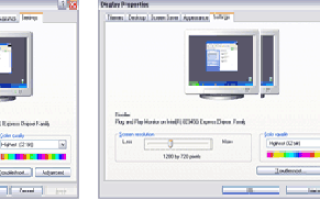W większości przypadków masz funkcję w systemach operacyjnych Windows 10 lub Windows 8.1, aby zmienić rozmiar okna do wyboru z nowej zainstalowanej aplikacji lub być może z okna w używanej przeglądarce. Niestety są przypadki, w których prawdopodobnie natknąłeś się na system Windows 10 lub 8.1, gdy nie możesz zmienić rozmiaru okna, zwykle dzieje się tak w przypadku wyskakujących okienek, które pojawiają się w wyniku błędów lub powiadomień.
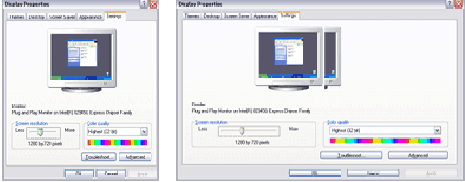
Mamy dostępny darmowy program o nazwie „ResizeEnable” i na szczęście dla nas ta aplikacja została stworzona dla poprzednich wersji systemu Windows, takich jak Windows 7 lub Windows Vista, ale nadal działa równie dobrze w Windows 10 lub Windows 8.1. Przeczytaj poniżej szczegółowo objaśnienie, jak zainstalować tę aplikację w systemie operacyjnym Windows 10, 8.1 i jak z niej prawidłowo korzystać.
Jak zmienić rozmiar okien, których nie można zmienić rozmiaru w Windows 10 i Windows 8.1?
Ta aplikacja jest dość łatwa w użyciu i po prostu pozwala zmienić rozmiar okna, którego zwykle nie można zmienić w systemie operacyjnym Windows.
Aby zainstalować tę aplikację w systemie operacyjnym Windows 10, 8.1, kliknij poniższy link:
Pobierz tutaj ResizeEnable aplikacja na urządzenia z systemem Windows 8 i Windows 8.1
Po kliknięciu powyższego łącza lewym przyciskiem myszy system Windows wyświetli komunikat, z którego należy wybrać, klikając lewym przyciskiem myszy drugą opcję „Zapisz jako”. Po wybraniu właściwej opcji kliknij lewym przyciskiem myszy przycisk „OK” znajdujący się w dolnej części tego okna.
Notatka 1: Plik wykonywalny należy pobrać na urządzenie z systemem Windows 10 lub Windows 8.1.
Uwaga 2: Zaleca się pobranie pliku wykonywalnego na pulpit, aby uzyskać łatwy dostęp.
Po zakończeniu pobierania wystarczy dwukrotnie kliknąć lewym przyciskiem myszy ikonę, aby rozpocząć instalację tej aplikacji. Również po zakończeniu instalacji pozostawi ikonę na pasku zadań, która będzie działać przez cały czas korzystania z urządzenia z systemem Windows 10 lub 8.1 i pozwoli zmienić rozmiar dowolnego okna w systemie, dzięki czemu będzie to lepiej, żebyś je zobaczył.
W wielu przypadkach możesz zmienić rozmiar nie tylko okien komunikatów o błędach, ale także niektórych elementów pulpitu. Dostosowywanie takich elementów, jak paski zadań i menu, może zwiększyć wydajność. Dla wszystkich zainteresowanych, oto metoda zmiany rozmiaru menu Start w systemie Windows. Możesz znaleźć więcej wskazówek i wskazówek, jak dostosować pulpit, wyszukując w pasku wyszukiwania w naszej witrynie.
Możesz więc zobaczyć, że tylko pobierając tę aplikację, możesz teraz dowolnie zmieniać rozmiar wszystkich okien i odtąd nieco łatwiej korzystać z systemu Windows 8. Napisz do nas poniżej swoich opinii na ten temat i czy ta aplikacja działała w Twoim systemie operacyjnym.